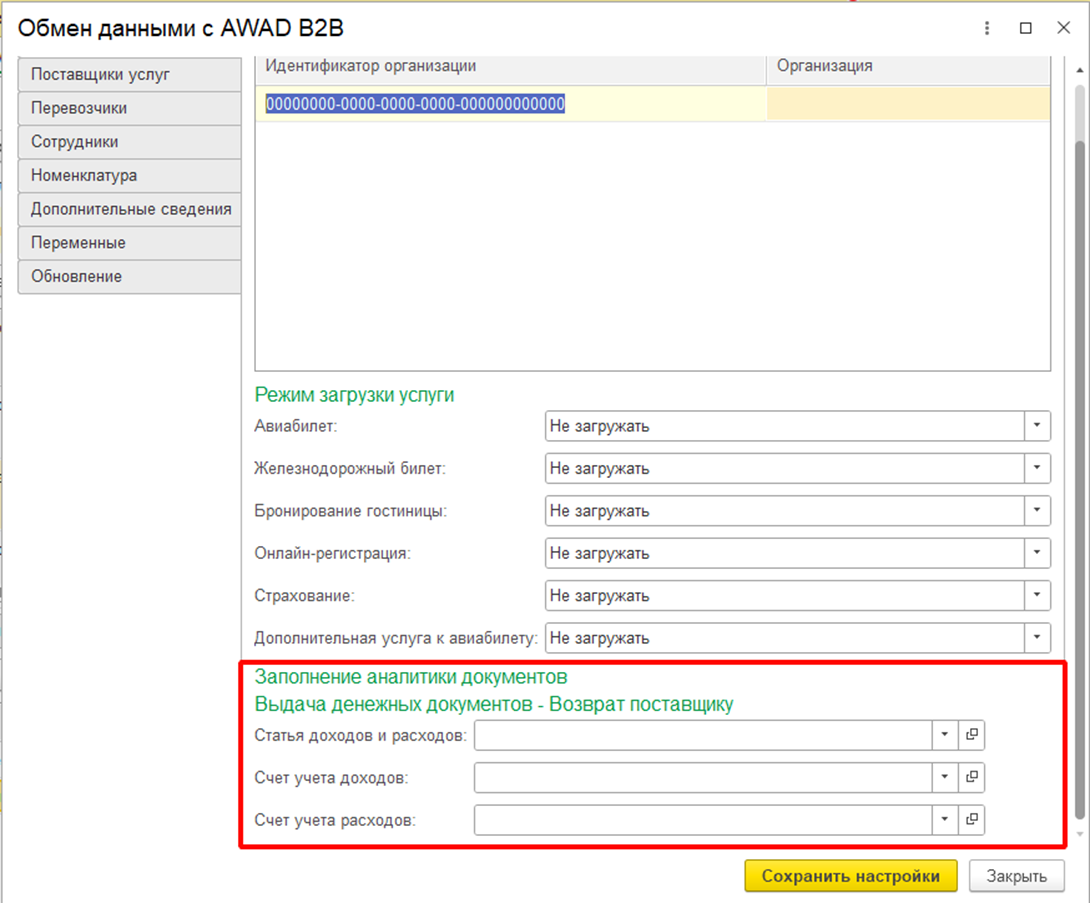Описание функционала и настройки модуля 1С
Начало работы с модулем
Актуальная версия модуля всегда доступна по ссылке: https://app.anywayanyday.business/integration1c/Anywayanyday1C_BP.epf
Мы будем рады помочь с настройкой и поддержкой модуля. Если требуется помощь и консультация свяжитесь со своим персональным менеджером, напишите нам в чат или на почту partners@anywayanyday.business
Добавление обработки в базу
В системе 1С модуль добавляется как дополнительная обработка через раздел Администрирование – Печатные формы, отчеты и обработки.
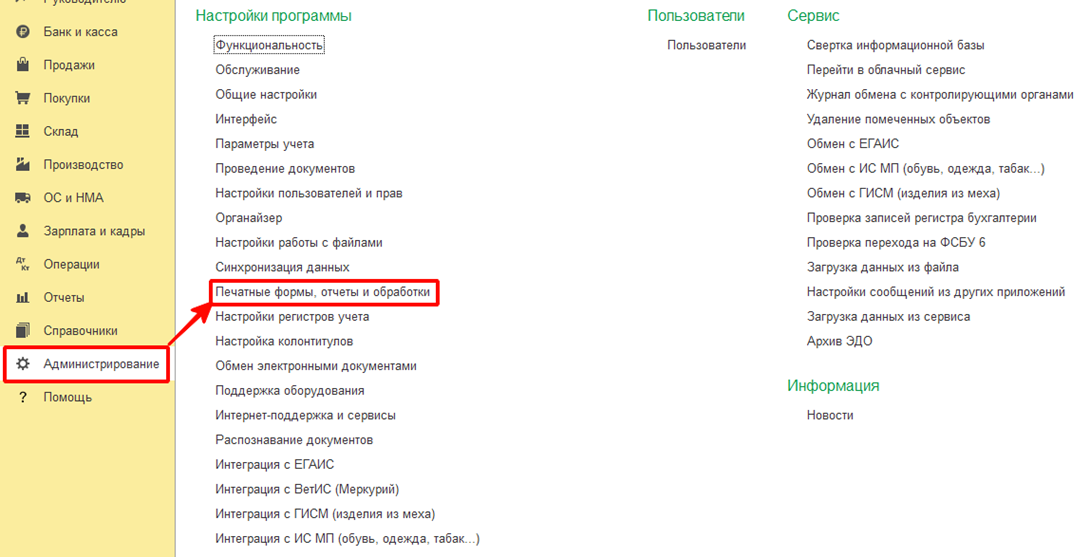
В подменю Печатные формы, отчеты и обработки нужно выбрать Дополнительные отчеты и обработки, если меню неактивно, нужно дополнительно поставить флаг Дополнительные отчеты и обработки.
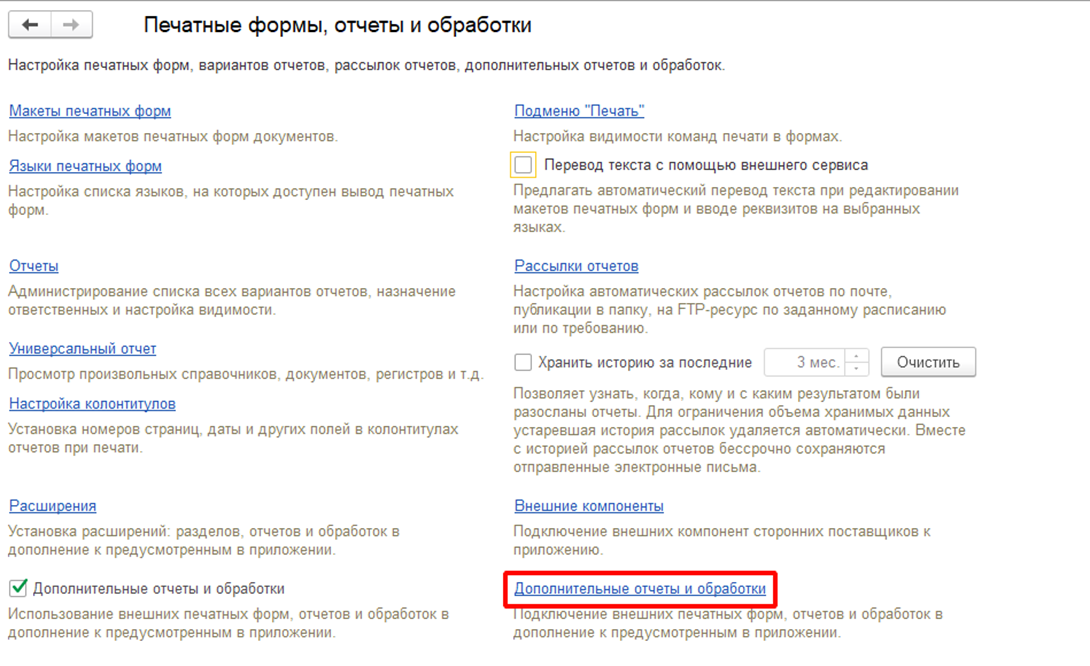
Для добавления внешней обработки в открывшемся окне нужно выбрать "Добавить из файла…"

После этого откроется новая форма добавления внешней обработки. Если при открытии появляется окно с предупреждением безопасности нужно нажать "Продолжить"
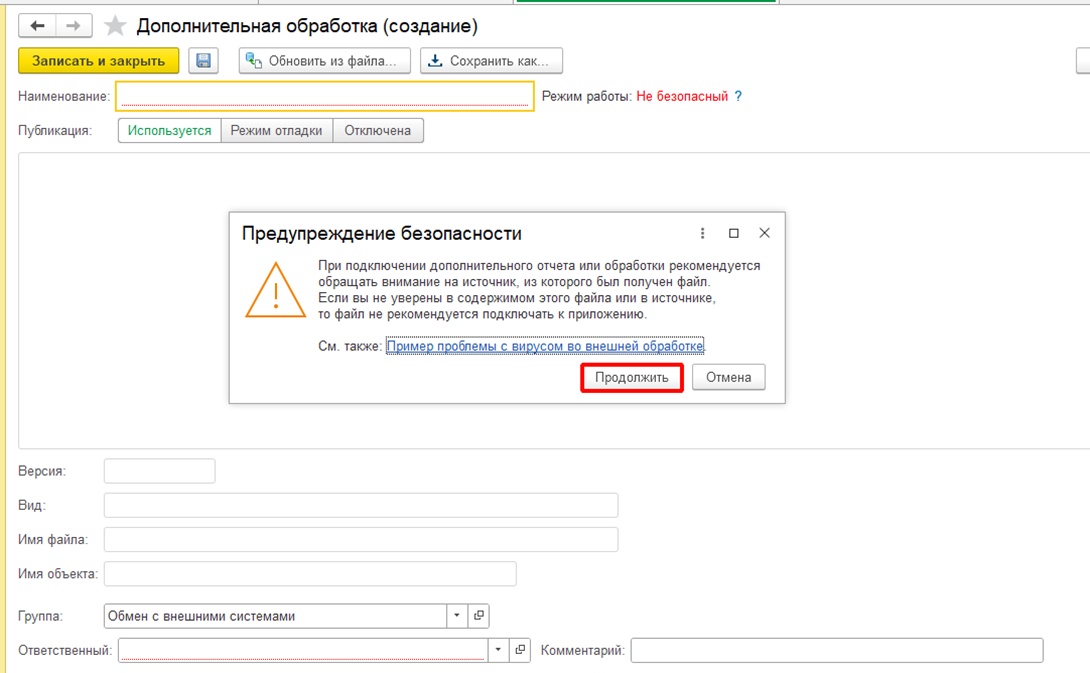
Откроется окно выбора обработки. Нужно зайти в папку, где лежит внешняя обработка и выбрать ее. После выбора обработки окно создания Дополнительной обработки изменится. Обязательно проверяем настройку Публикация, она должна быть установлена на значение Используется
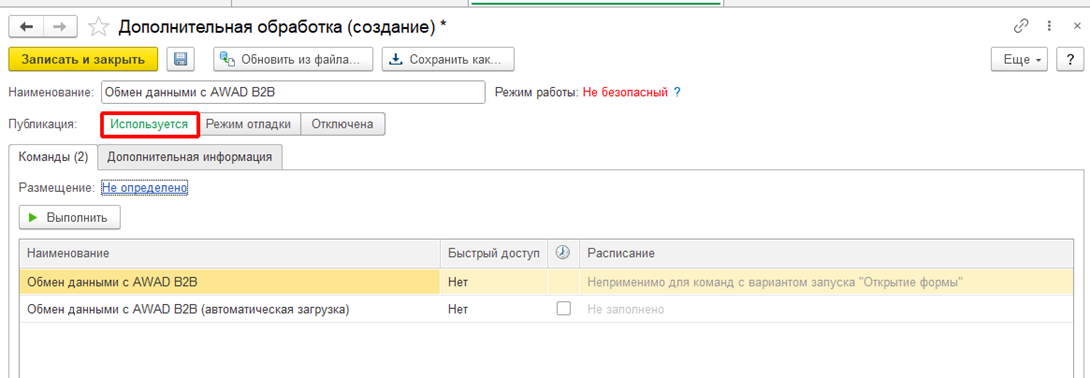
Также необходимо разместить дополнительную обработку в нужном разделе системы. Для этого нужно нажать на синий текст реквизита Размещение (По умолчанию обработка никуда не добавлена и в реквизите указано Не определено). Откроется новое окно, где можно выбрать нужные разделы базы
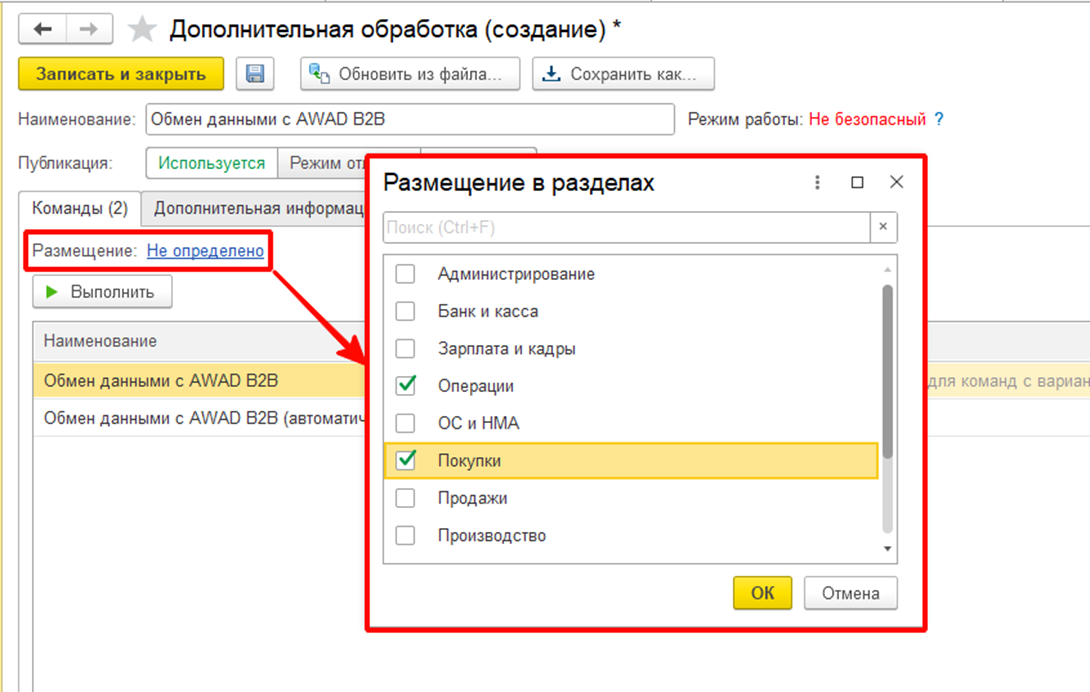
После выбора нужно нажать Ок и реквизит Размещение изменится, будет указан выбранный нами список разделов.
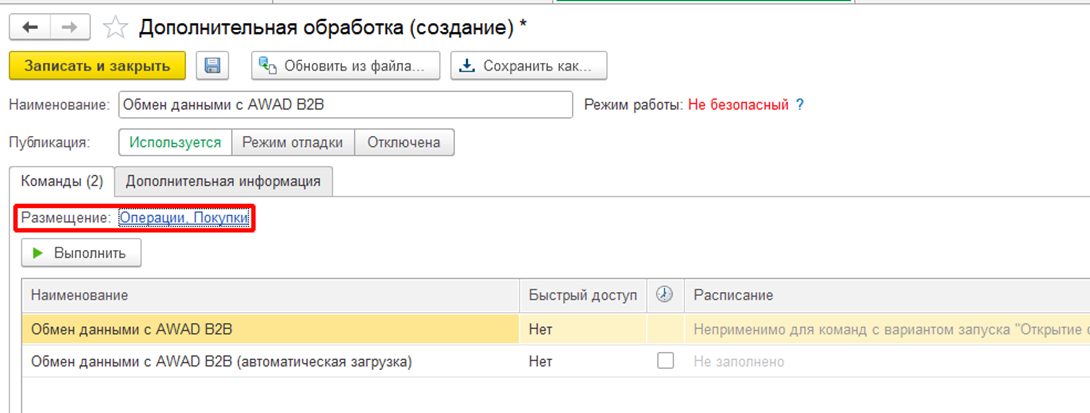
Нажимаем Записать и закрыть. После этого обработка появится в списке Дополнительных отчетов и обработок. Обработку можно переместить в группу (папку). Новая группа создается по кнопке Создать группу
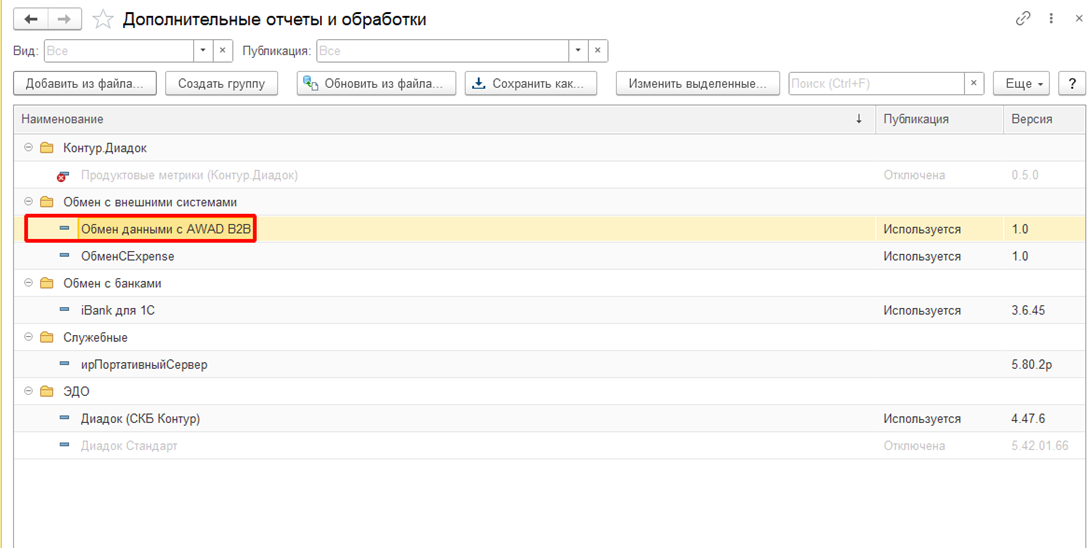
Чтобы зайти в обработку нужно перейти в соответствующий раздел, в текущем примере Покупки, и нажать Дополнительные обработки.
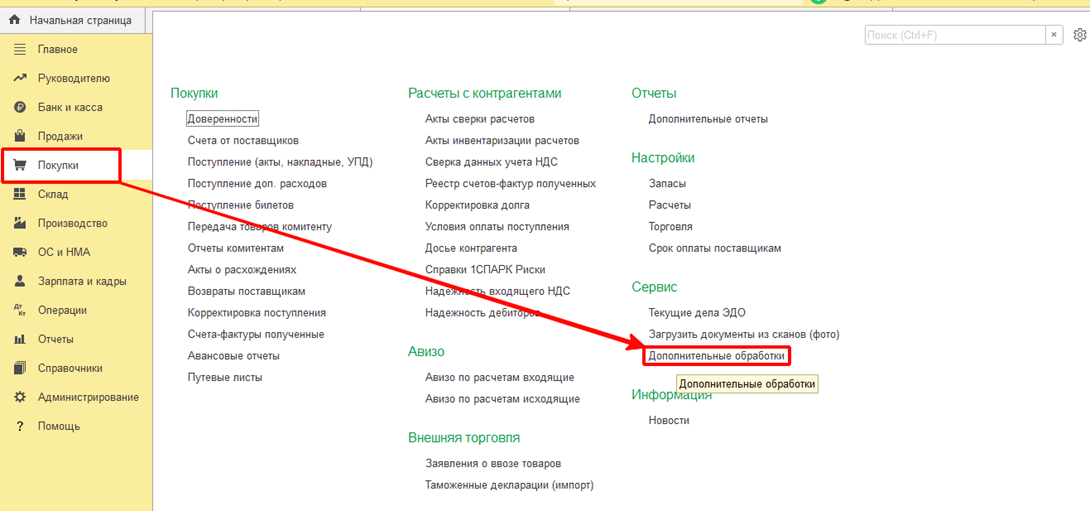
Откроется новое окно, в котором нужно Нажать настроить список.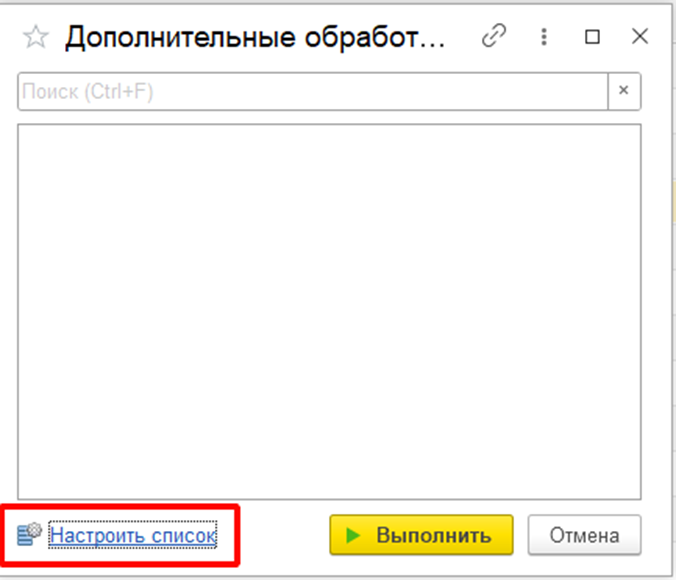
В открывшемся окне нужно установить флаг на обработке Обмен данными с AWAD B2B и нажать Ок. После этого обработка появится в списке Дополнительных обработок.
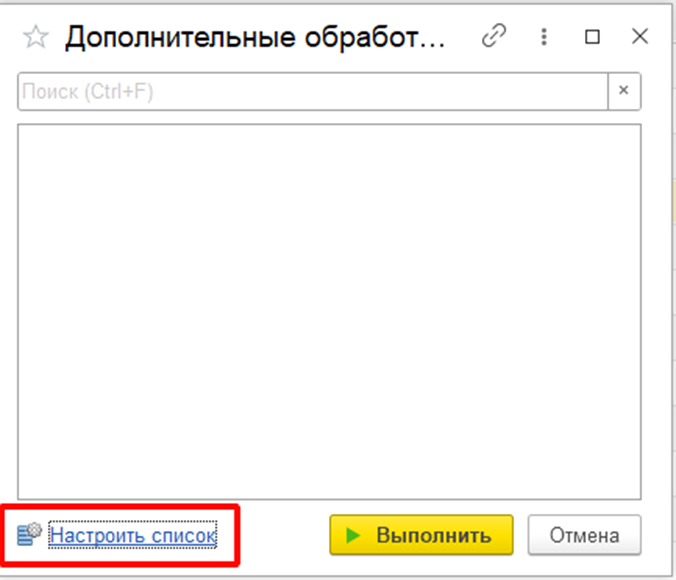
Настройка обработки
Запуск обработки осуществляется через выбранный раздел – Дополнительные обработки, если выполнены описанные выше настройки. В окне дополнительных обработок, чтобы зайти в модуль нужно выделить соответствующую строку и нажать Выполнить или двойным нажатием левой кнопки мыши по нужной строке.
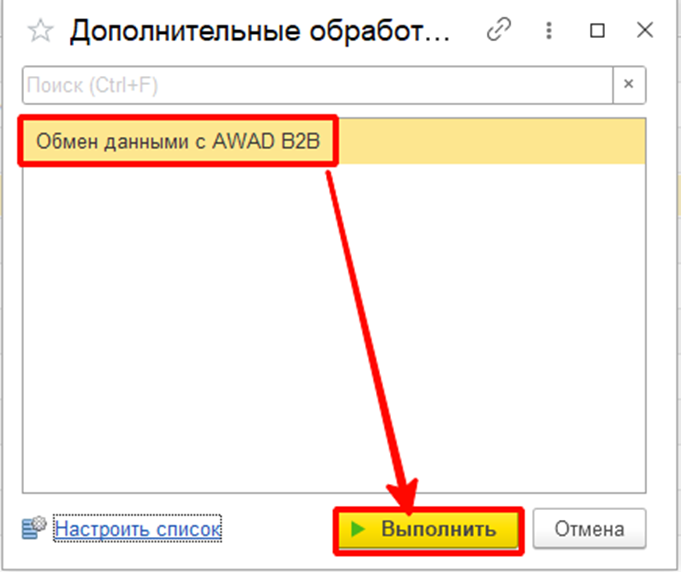
При первом запуске модуль сообщит, что обработка запускается первый раз и сразу открывается окно настроек, чтобы предварительно указать все необходимые настройки. В дальнейшем в настройки можно будет попасть по кнопке Настройки обработки.
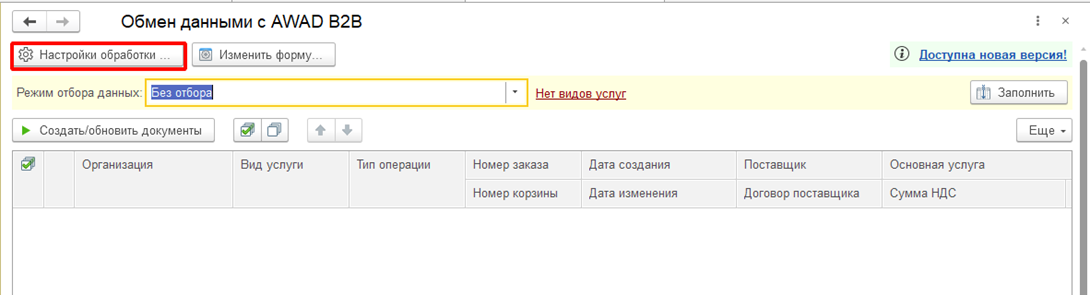
Меню настроек разделено на несколько разделов. Рассмотрим каждый из разделов:
1. Соединение:
Включает в себя настройки:
Адрес сервера – указан по умолчанию, не нужно изменять.
Порт сервера - указан по умолчанию, не нужно изменять.
Флаг Защищенное соединение.
Токен доступа – идентификатор клиента, который будет передаваться при каждом запросе на сервер, и система таким образом будет производить идентификацию. Для получения токена доступа свяжитесь со своим персональным менеджером, напишите нам в чат или на почту partners@anywayanyday.business
Кнопка проверки соединения с сервером – пока проверяет только соединение с интернетом.
Настройки прокси-сервера – при нажатии появляются настройки прокси-сервера, которые при необходимости можно указать.
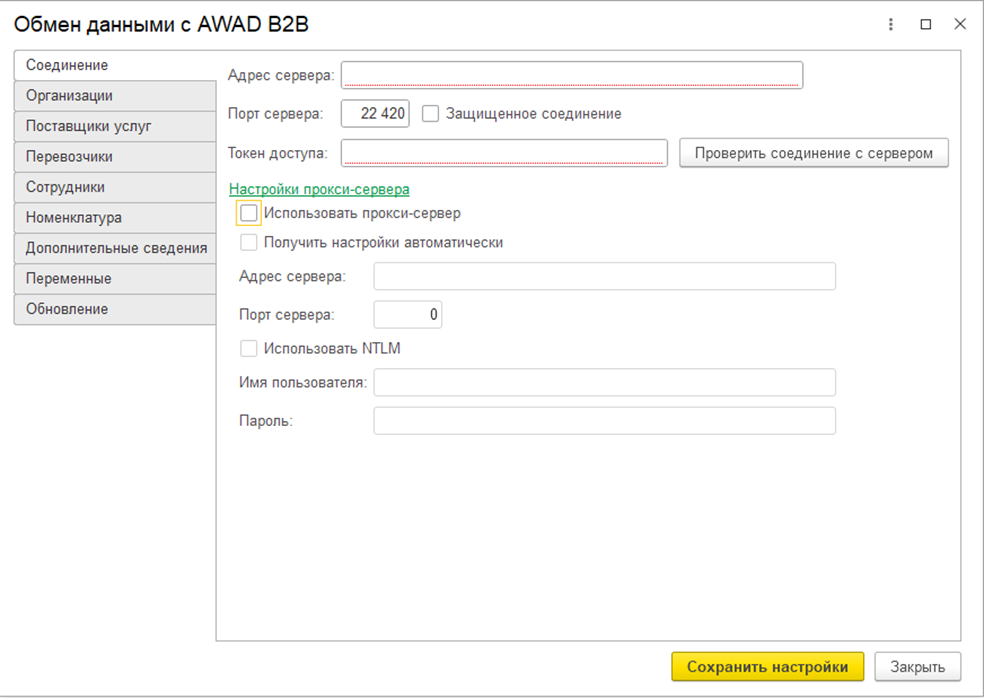
2. Организации
Настройка списка организаций с указанием настройки загрузки услуг по каждой организации. Включает в себя настройки:
Табличная часть организаций – у одного клиента в одной базе может вестись учет по нескольким организациям. Для этого реализован механизм одновременной загрузки по нескольким организациям. Для каждой из которых будет предоставлен отдельный Идентификатор организации. В табличной части нужно указать идентификатор организации и какой организации он принадлежит в соответствующих колонках. Новая строка в табличной части добавляется по кнопке Добавить.
Режимы загрузки услуг – данный блок позволяет выбрать способ отражения услуг в бух. учете.
Доступные варианты:
- Операция с командировочными билетами – создается документ операция с командировочным билетом. Поступление и выдача билета происходит в рамках одной сущности Операция с командировочным билетом. Участвует счет 76.10. Доступен для авиабилетов и железнодорожных билетов.
- Поступление и выдача денежных документов – формируется документ поступление БСО, а потом передача его подотчетнику. Доступен для авиабилетов, железнодорожных билетов и страховок. Участвует счет 50.
- Поступление денежных документов – формируется документ поступление БСО без выдачи подотчетникую. Доступен для авиабилетов, железнодорожных билетов и страховок.
- Не загружать – доступен для всех видов услуг. При установке выбранные услуги не будут загружаться в базу
Загрузка услуг бронирования гостиниц, онлайн-регистрации и дополнительных услуг к авиабилетам пока не предусмотрена.
Настройка Режима загрузки услуг заполняется отдельно для каждой организации. Чтобы увидеть настройки организации нужно выделить ее в табличной части
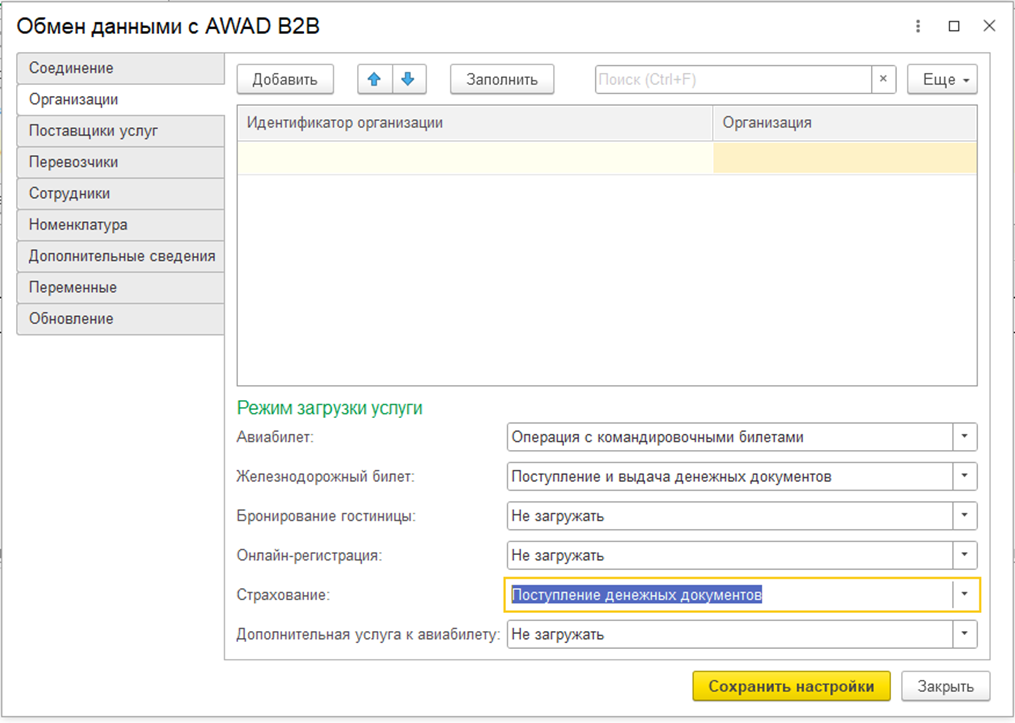
Заполнение аналитики документов Выдача денежных документов - Возврат поставщику – Данный блок позволяет настроить Счета доходов и расходов для документа Выдача денежных документов с видом операции Возврат поставщику. Можно указать:
- Статья доходов и расходов.
- Счет учета доходов.
- Счет учета расходов.
Поставщики услуг
Нужен для определения поставщиков услуг. Включает в себя настройки:
Базовый поиск – настройка базовых параметров для поиска поставщика услуг. Доступны варианты Искать по ИНН, Искать по КПП и Искать по наименованию. Базовый поиск может осуществлятся по нескольким параметрам одновременно, при этом использоваться будет договор контрагента, установленный по умолчанию. Если у контрагента нет договора по умолчанию и в таблице исключений нет полученного сочетания ИНН/КПП, то при загрузке мы получим ошибку заполнения.
Таблица исключений – настройка, которая позволяет жестко определить по полученным данным (ИНН контрагента и КПП контрагента) контрагента и договор контрагента. При загрузке услуг мы получаем ИНН и КПП контрагента и, если эти значения совпадают с указанными в текущей таблице, подставляется контрагент и договор контрагента из таблицы. Используется, например, когда поставщика в базе найти невозможно или нужно подставлять неосновной договор.
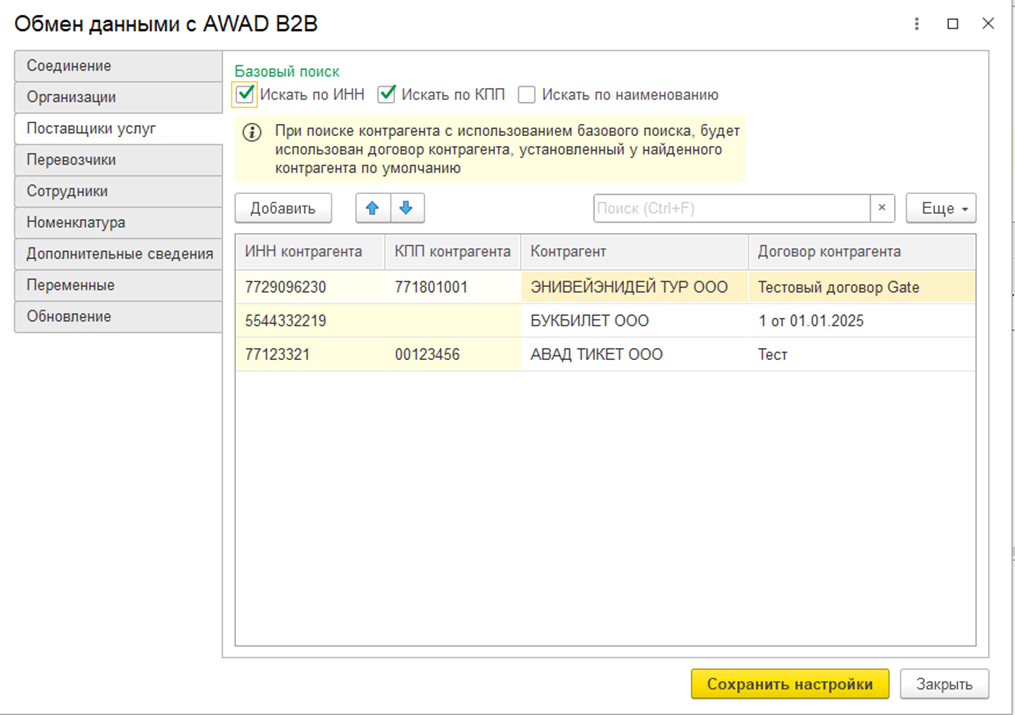
Перевозчики
Перевозчик нужен только, если это операция с командировочным билетом. Если БСО, то данную вкладку можно не заполнять. Включает в себя настройки:
Базовый поиск – настройка базовых параметров для поиска перевозчика. Доступны варианты Искать по ИНН, Искать по КПП и Искать по наименованию. Базовый поиск может осуществляться по нескольким параметрам одновременно.
Таблица исключений – настройка, которая позволяет жестко определить по полученным данным (ИНН контрагента и КПП контрагента) перевозчика. Также для определения иностранных контрагентов, у которых нет ИНН/КПП, в табличную часть был добавлен поиск по Наименованию Контрагента. Поиск по ИНН, КПП и Наименованию контрагента можно использовать вместе и по отдельности, например, указать только ИНН. При загрузке услуг мы получаем ИНН, КПП и Наименование контрагента и, если эти значения совпадают с указанными в текущей таблице, подставляется контрагент из таблицы. Например: мы получили ИНН 1111111111, КПП 111111111 и Наименование контрагента Контрагент 1, в строке табличной части указан только ИНН 1111111111, а все остальные поля поиска пустые. В этом случае поиск в табличной части сработает и будет выбран перевозчик из поля Контрагент.
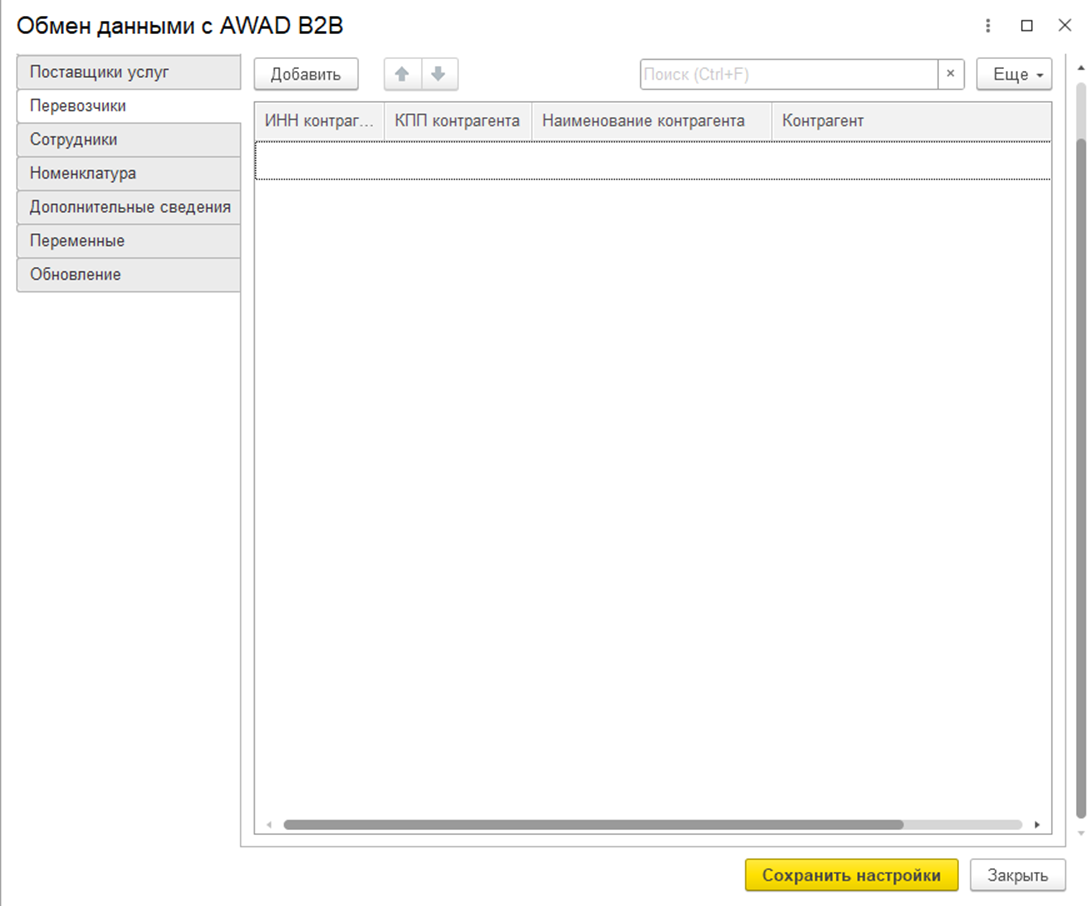
Сотрудники
Настройка определения сотрудника. Если в процессе загрузки сотрудник неопределен, то невозможно будет оформить выдачу денежных документов подотчетнику и операцию по командировочным билетам. Включает в себя настройки:
Базовый поиск – настройка базовых параметров для поиска сотрудника. Доступны варианты Искать по ФИО и Искать по дате рождения. Базовый поиск может осуществлятся по нескольким параметрам одновременно.
Таблица исключений – настройка, которая позволяет жестко определить по полученным данным (Фамилия, Имя, Отчество и Дата рождения) сотрудника. При загрузке услуг мы получаем Фамилия, Имя, Отчество и Дата рождения и, если эти значения совпадают с указанными в текущей таблице, подставляется сотрудник из таблицы.
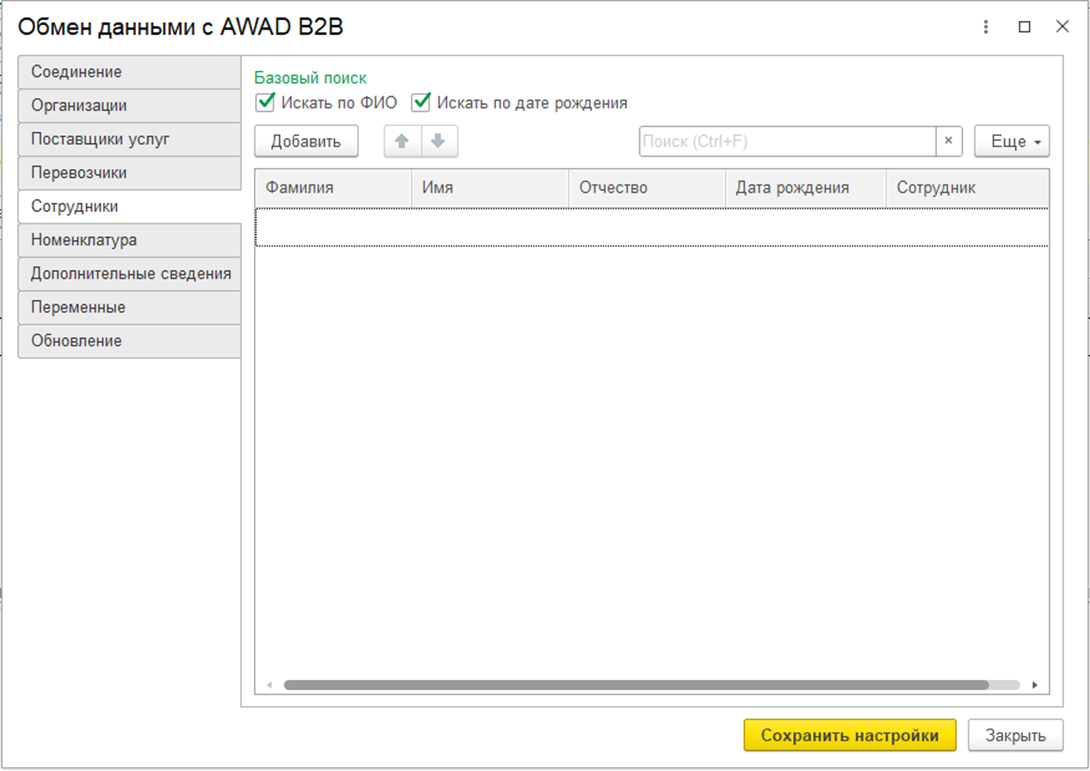
Номенклатура:
Настройка неосновных дополнительных услуг. В основном нужна для загрузки ПТУ (гостиницы, сервисный сбор и т.д.). Включает в себя настройки:
Таблица соответствий – таблица соответствий идентификаторов номенклатур, которые мы получаем по API, с номенклатурой в базе 1С. Имеет четрые предопределенных элемента которым нужно сопоставить номенклатуру в базе 1С:
- Сервисный сбор.
- Операционный сбор.
- Штраф авиа компании за возврат билета.
- Штраф авиа компании за обмен билета.
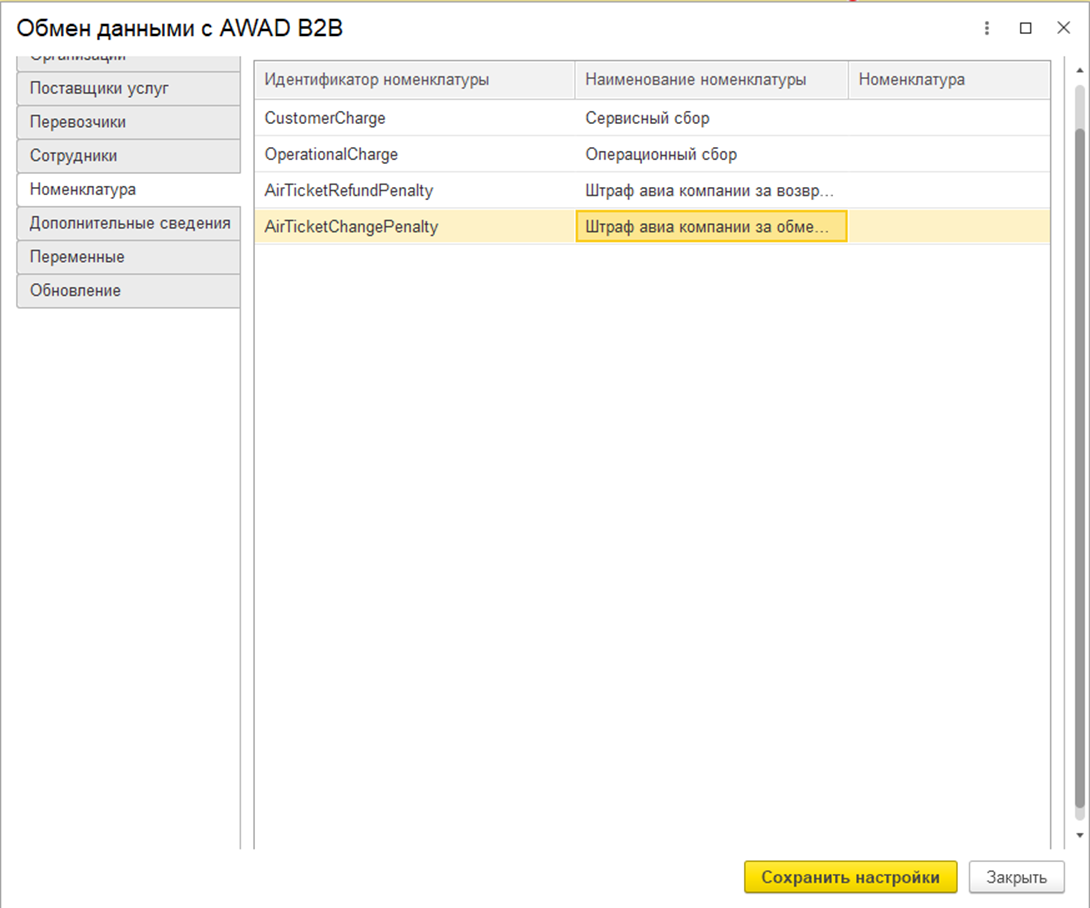
Дополнительные сведения
Техническая вкладка, небходима для идентификации ранее загруженных данных. Для первоначальной настройки нужна просто нажать все плюсы в данном разделе.
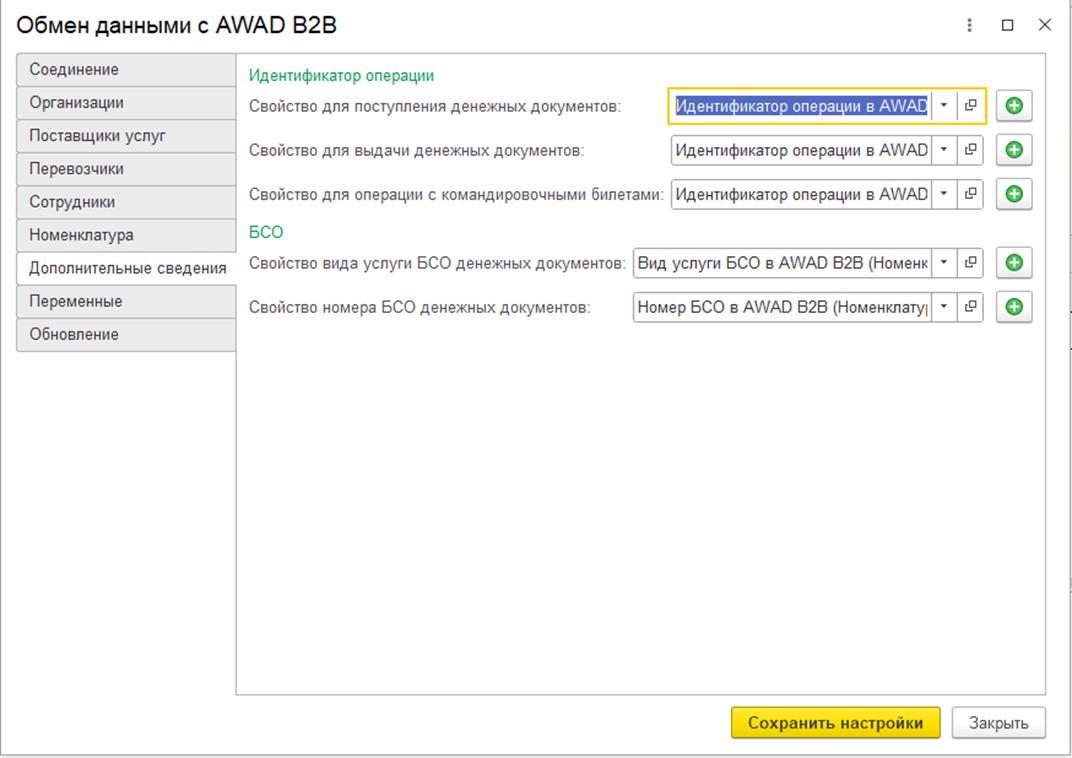
Переменные
Дата последней автозагруки услуг
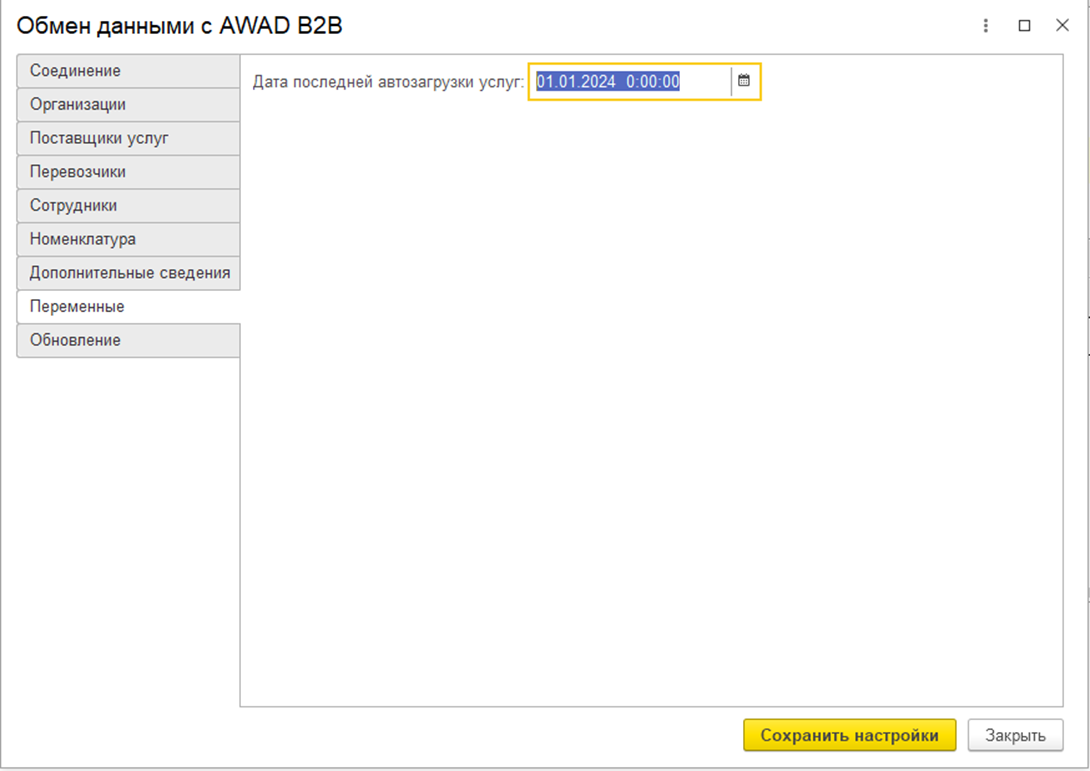
Обновление
Сервис автообновления обработки при появлении новых релизов.
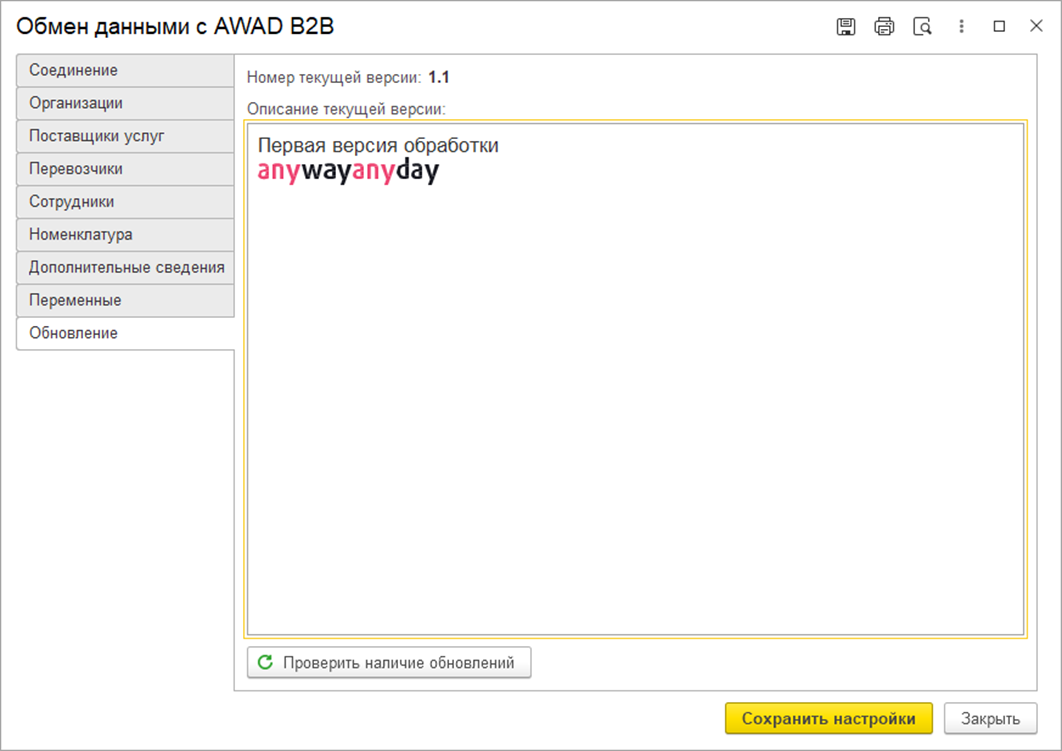
Функционал обработки
Форма обработки выглядит следующим образом.
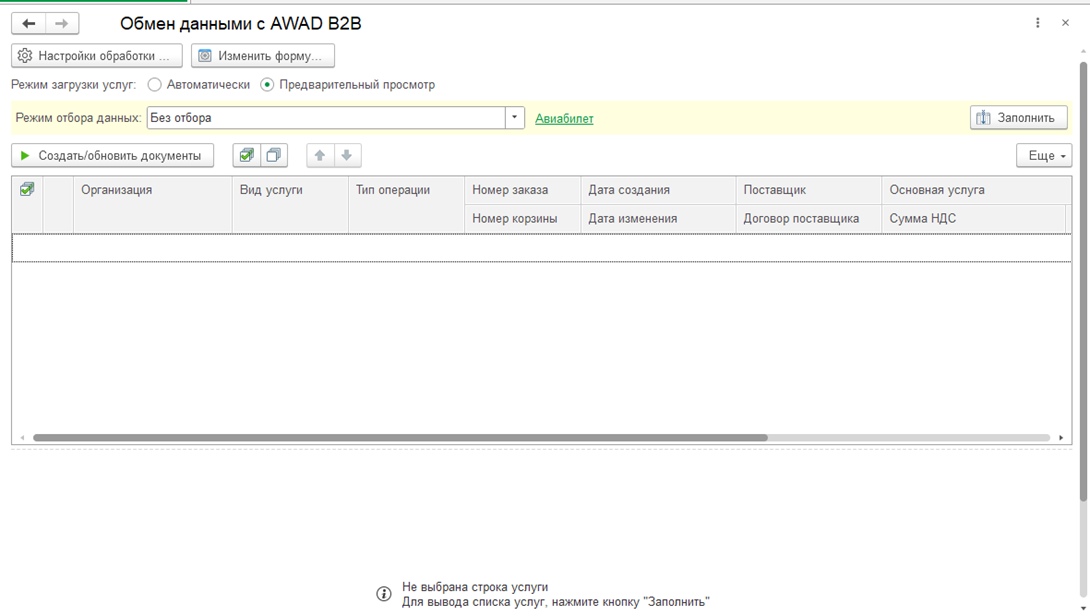
Сверху расположена кнопка Настройки обработки, при нажатии на которую откроется окно настроек.

Обработка может загружать данные в двух режимах:
- Предварительный просмотор – это режим загрузки, который требует участие пользователя для выбора какие данные нужно грузить.
- Автоматический – билеты загружаются автоматом без участия пользователя.
На форме есть настройка Режима отбора данных, которая позволяет выбрать из выпадающего списка вариант отбора. Сейчас доступно 2 варианта отбора Без отбора и По дате обновления. При выборе второго варианта появляются два дополнительных поля Дана начала и Дата окончания.

Также можно выбрать какие виды услуг мы будем грузить, можно выбрать несколько вариантов. Если в настройках указано, что какой-либо вид услуг не загружаем, но перед заполнением табличной части мы можем все равно выбрать этот вид услуг в отборе для отображения, но загрузить их не сможем.
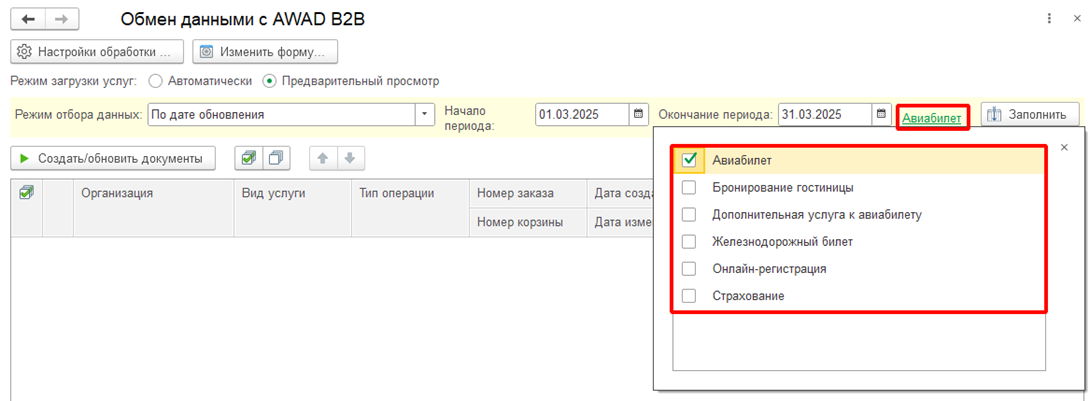
При нажатии кнопки Заполнить происходит загрузка данных с сайта AWAD B2B в соответствии с установленными отборами.

После загрузки табличная часть заполняется билетами, которые располагаются на сайте AWAD B2B. В ней можно увидеть Организацию, Вид услуги, Тип операции, Номер заказа, Номер корзины, Дата создания, Дата изменения, Поставщик, Договор поставщика, Основная услуга, Сумма НДС, Сумма, Сотрудник, Режим загрузки данных и Статус загрузки. Самая левая колонка в табличной части это признак загрузки билета, флаг можно проставить только, если мы получили все необходимые данные. Например, если у нас режим загрузки Поступление и выдача денежных документов и нет информации о Сотруднике установить Признак загрузки будет нельзя.
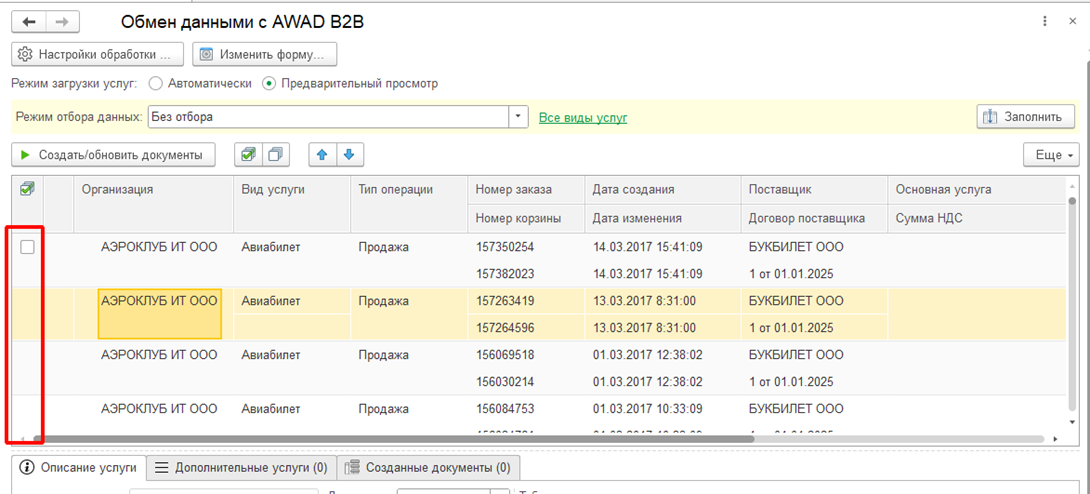
При выделении строки табличной части снизу появляется несколько вкладок: Описание услуги, Дополнительные услуги и Созданные документы. Вкладка Описание услуги содержит в себе краткую информацию, которая относится к данной услуге, а именно: Номер билета, Дата выписки, Перевозчик, Сотрудник, Маршрут, Таблица маршрута (в ней информация о всех перелетах с датами), Дата отправления и Ссылка на файл.
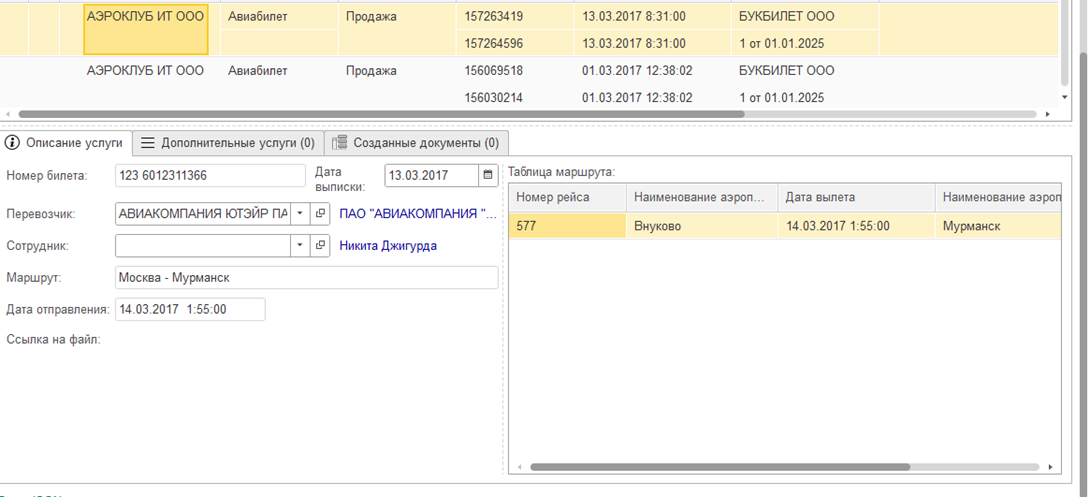
Также рядом с полем, например, Сотрудники мы можем увидеть текст синим цветом, это те данные которые мы получили, однако поле можно заполнить вручную или изменить в табличной части режим загрузки данных вручную.
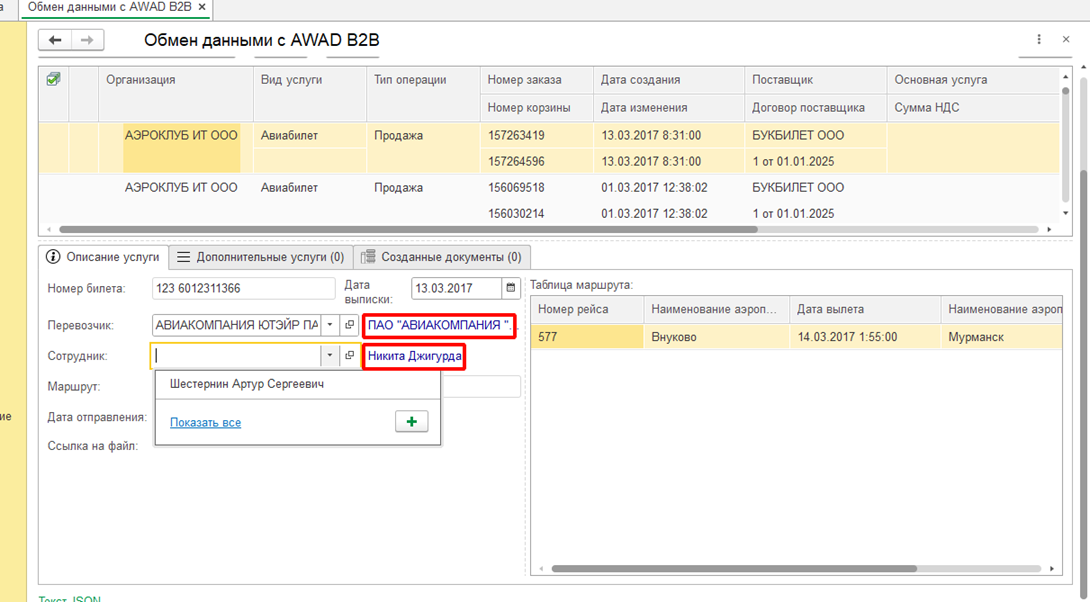
Вкладка Дополнительные услуги представляет собой табличную часть, которая содержит список дополнительных услуг выписанных к билету. В ней отражается Номенклатура, Содержание, Сумма без НДС, Ставка НДС, Сумма НДС, Сумма.
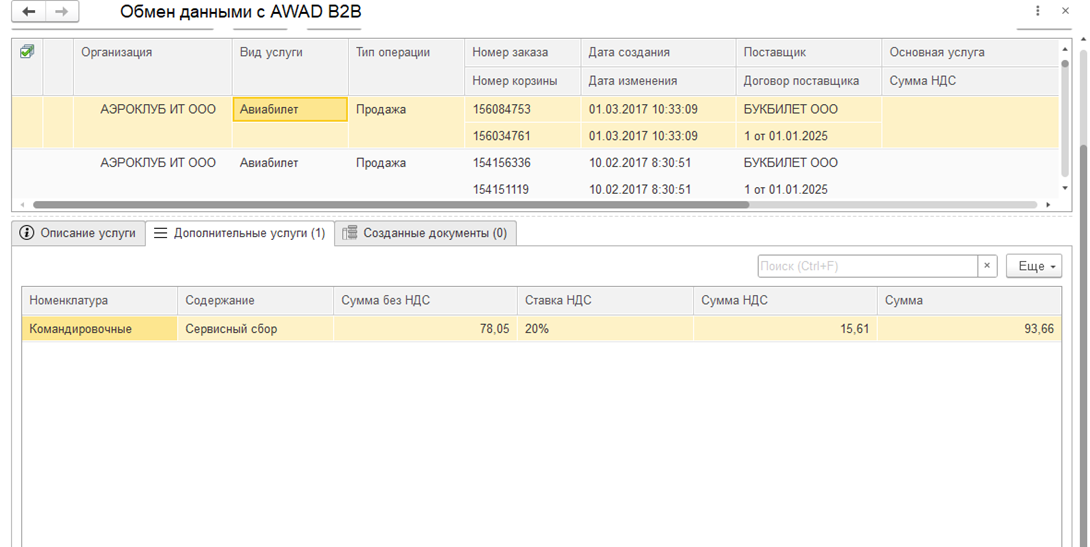
Вкладка Созданные документы список созданных документов в базе 1С по билету.
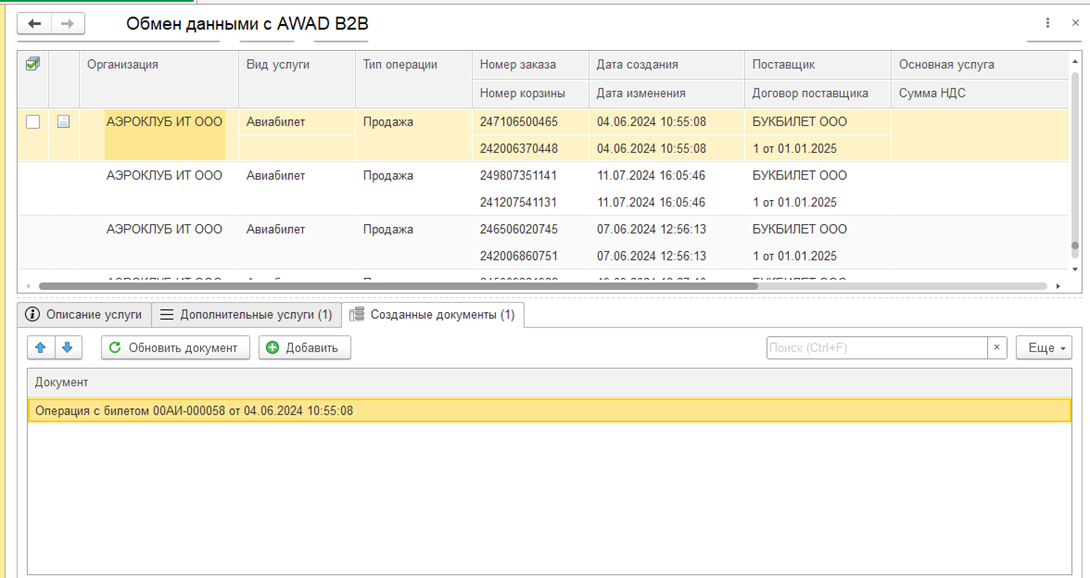
Создание и обновление документов происходит по кнопке Создать/обновить документы, при нажатии на которую будут создавать или обновляться документы в базе 1С по билетам, у которых установлен признак загрузки в табличной части. Документы создаются непроведенными.
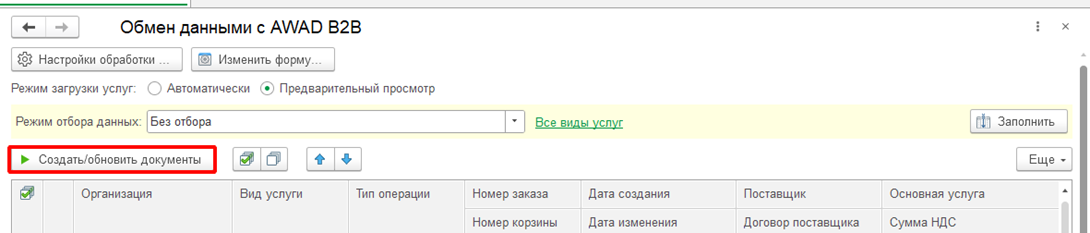
Установить/снять признак загрузки по доступным строкам табличной части можно массово по соответствующим кнопкам.